必要なもの:
- シルエットカメオ®またはシルエットポートレート®
- SilhouetteStudio®
- シルエットカッティング用台紙
- シルエットカッティングブレード
- シルエットアイロンプリントシートインクジェット用 ファブリック
- シルエットアイロンプリントシートメタリック–ゴールド
- インクジェットプリンター
- アイロン
- パーカー
- デザインID# 343785 、# 276399
ステップ1:プリント&カットのデザイン作成
1. Camo Pinkフォント(デザインID# 343785 )をダウンロードし、フォントをインストールします。画面の左側にあるテキストアイコンをクリックし、「ARMY」と入力して選択し、テキストスタイルパネルでCamo Pinkフォントを選択します。文字間隔を115%に広げます。
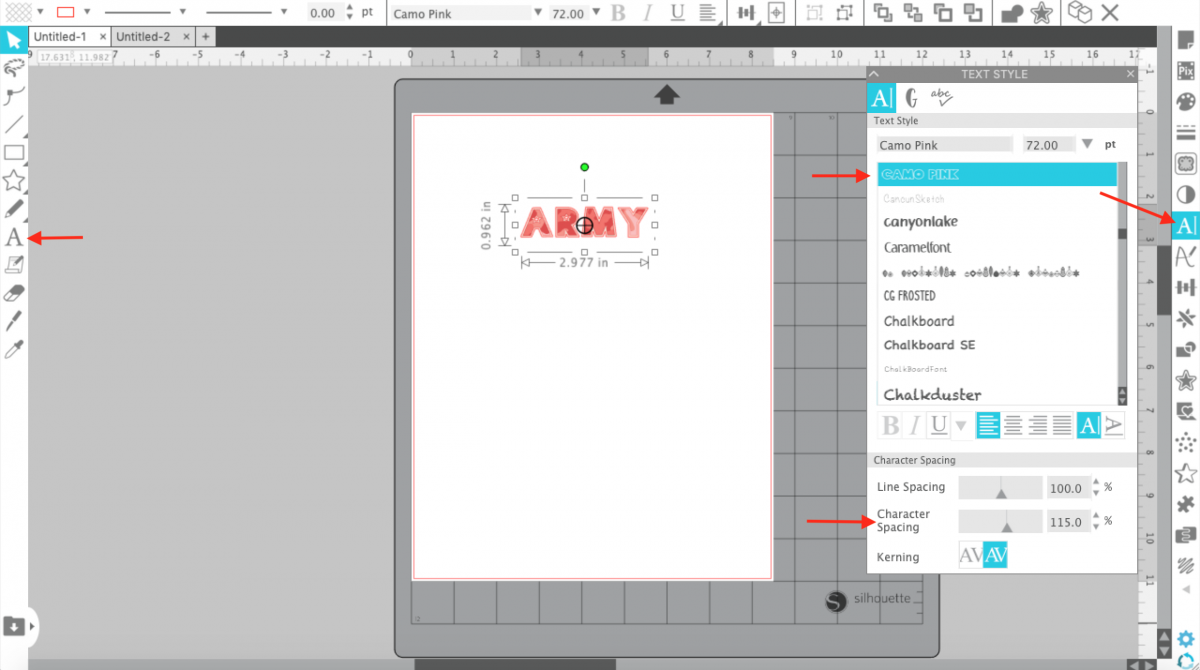
2.パーカーに収まるようにテキストのサイズを調整します。ページ設定パネルにてページサイズをレターサイズにしてください。さらに、トンボを追加します([ページ設定]パネルを開き、[トンボ]アイコンをクリックして、[オン]ボタンをクリックします)。トンボおよび周辺のかけ網に、デザインが被らないようにしてください。被っているとカッティングマシンでのトンボ読み取りがうまくできないことがあります。
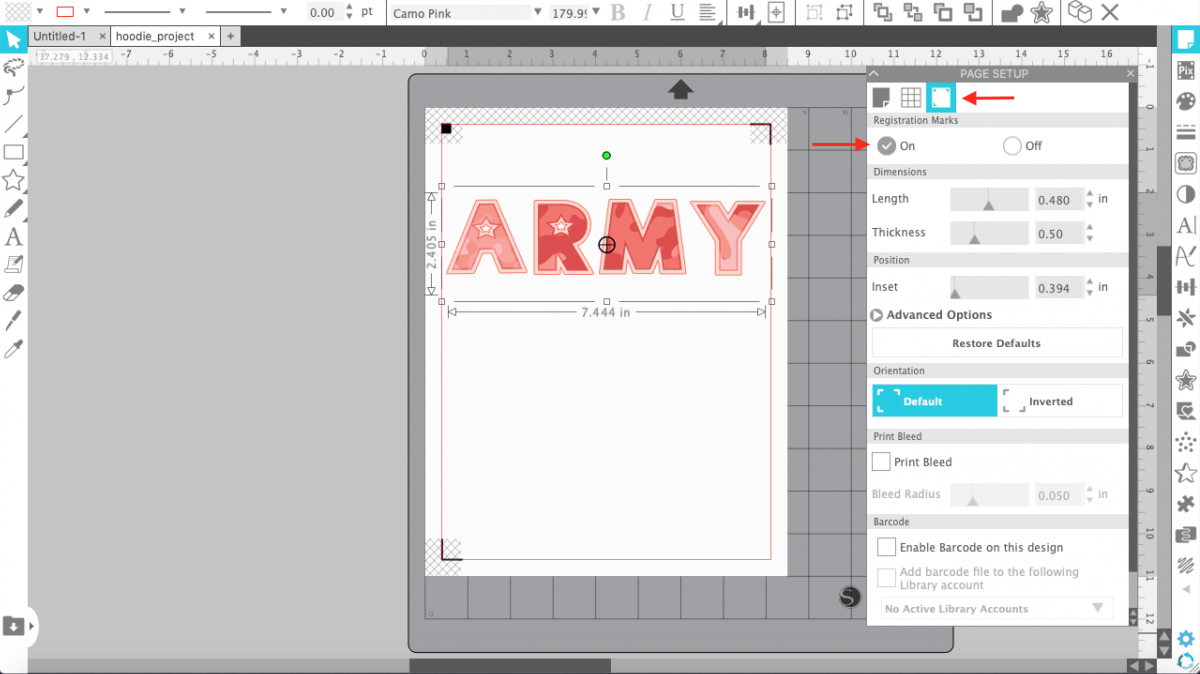
3.デザインの準備ができたら、SilhouetteStudio®の[印刷]アイコンをクリックしてお手持ちのインクジェットプリンターで印刷します。
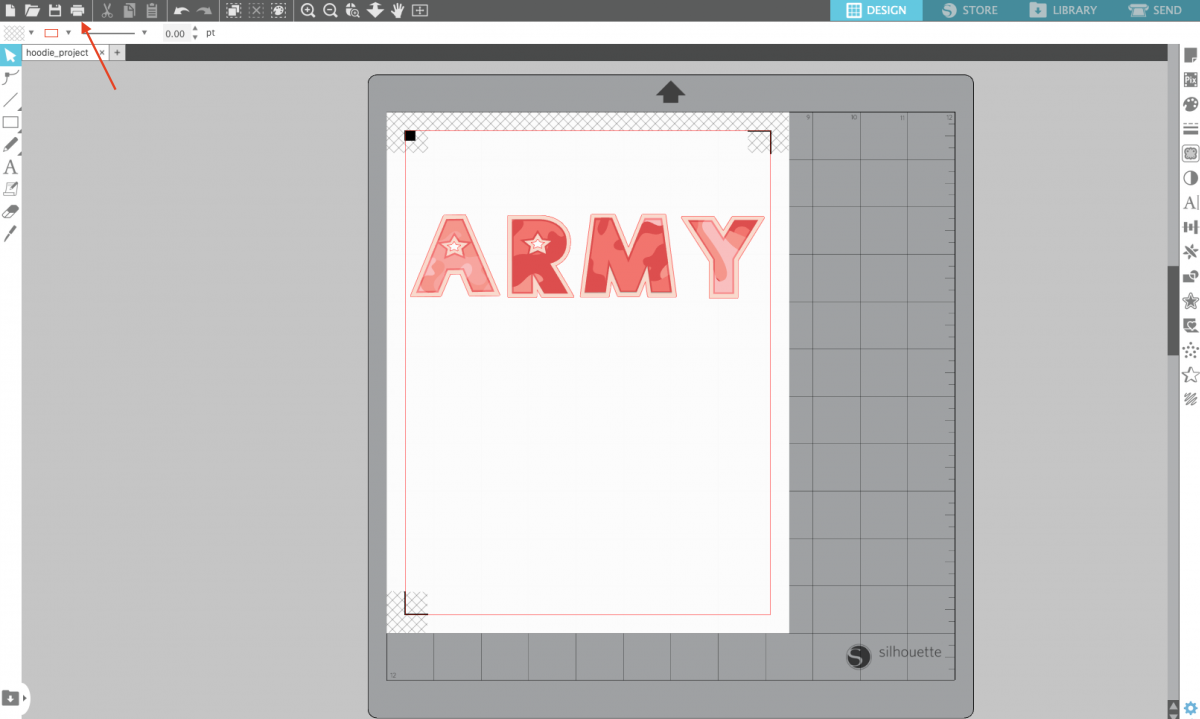
4.印刷したシートをカッティング用台紙に貼り付け、カッティングマシンにセットします。

5. [送信]タブを開き、以下の条件を設定します。
新規カット条件:[アイロンプリントシート、プリンタブルファブリック]
刃出し量:3
カット圧:10
速度:3
パス:1
「送信」をクリックすると、カッティングマシンがトンボの読み取りを開始します。読み取りが終わると、カットを開始します。
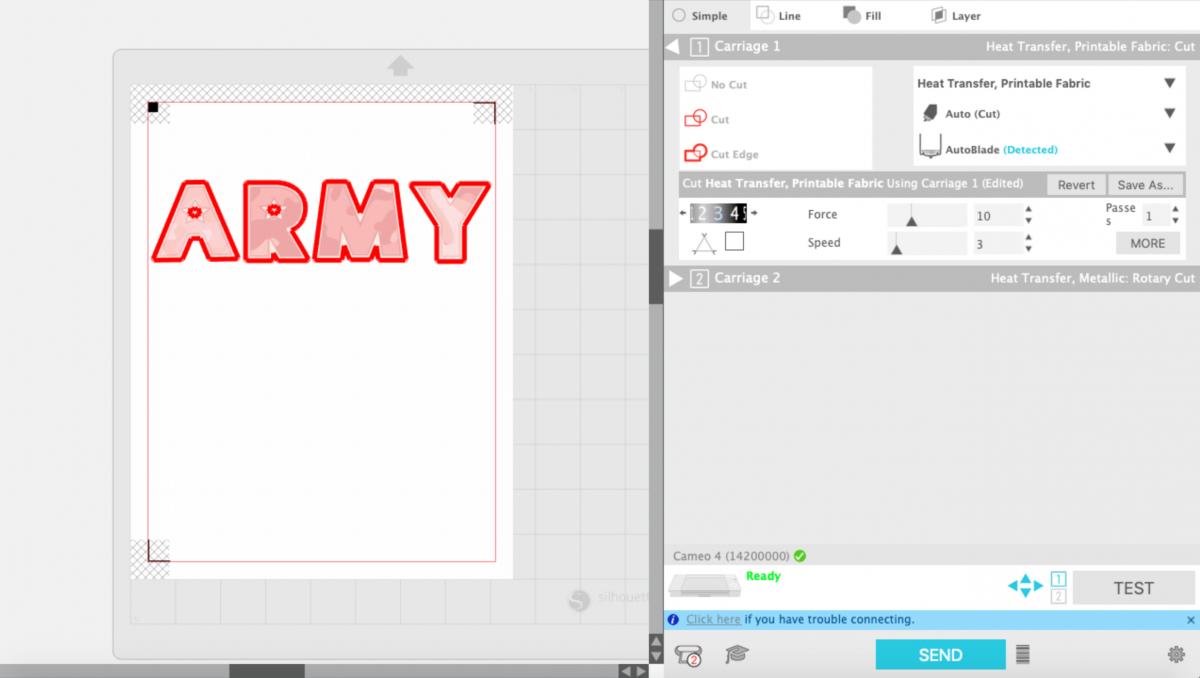
ステップ2:アイロンがけ
1.カットが終了したらゆっくりとデザインを剥しパーカーに配置します。
2.「コットン」に設定されたアイロンで、全体にアイロンをしていきます。当て布をし、上から圧力をかけながら約30ー40秒ずつアイロンします。

ステップ3:デザインの準備とメタリックアイロンプリントシートのカット
1. LonellyGirl フォント(デザインID# 276399 )を使用して「wife」と入力します。テキストを選択し、Shift + Command + W(Mac)またはShift + Control + W(Windows)を使用してテキストを結合させます。テキストを右クリックして[図形結合]かもしくは、[図形の合成]パネルの[結合]をクリックします。こうすることで個々に独立していた文字が一つの図形としてまとまります。
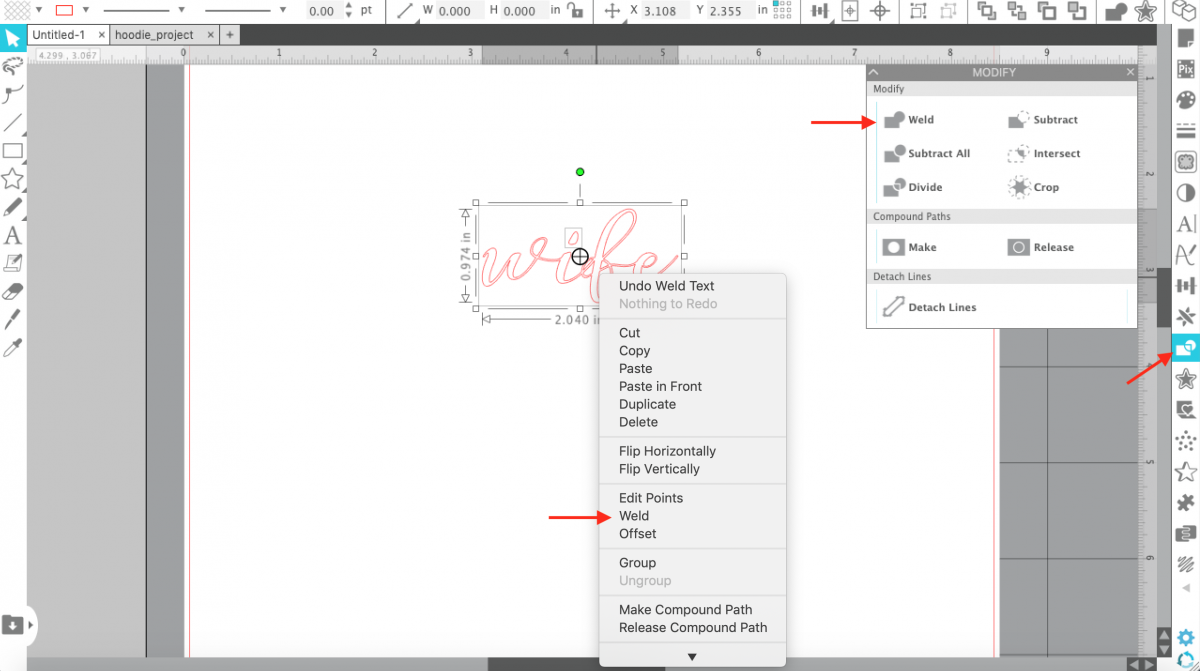
2.デザインをグループ化します。 (グループ化するには、オブジェクトを選択し、画面の右上にあるグループアイコンをクリックするか、右クリックして[グループ化]を選択します。)そしてサイズを変更します。デザインのサイズを変更するには、デザインを選択してから、外側の角をドラッグして調整してください。
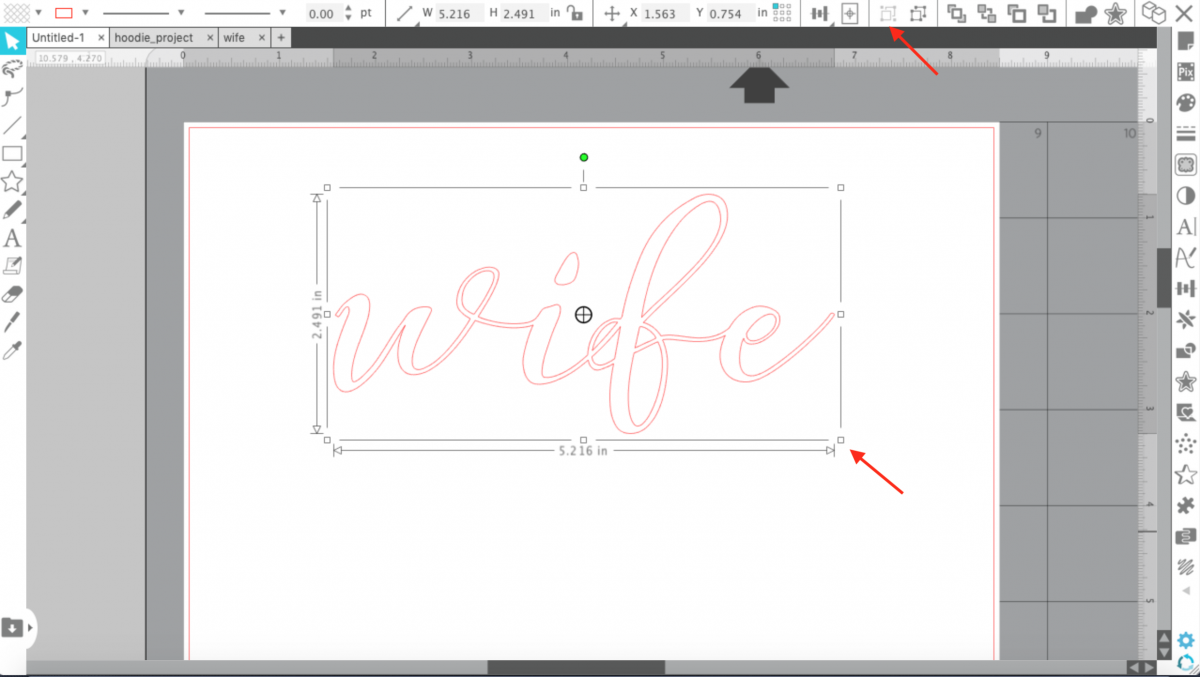
3.デザインをカッティングマシンに送信する前に、必ず[水平反転]をしてください。アイロンプリントをするときは、デザインを反転させる必要があります。そうしないと、アイロンがけした際に反転したデザインで完成してしまいます。最も簡単な反転方法は、デザインを右クリックして[水平反転]を選択するか、[複製]パネルから複製反転をしてください。
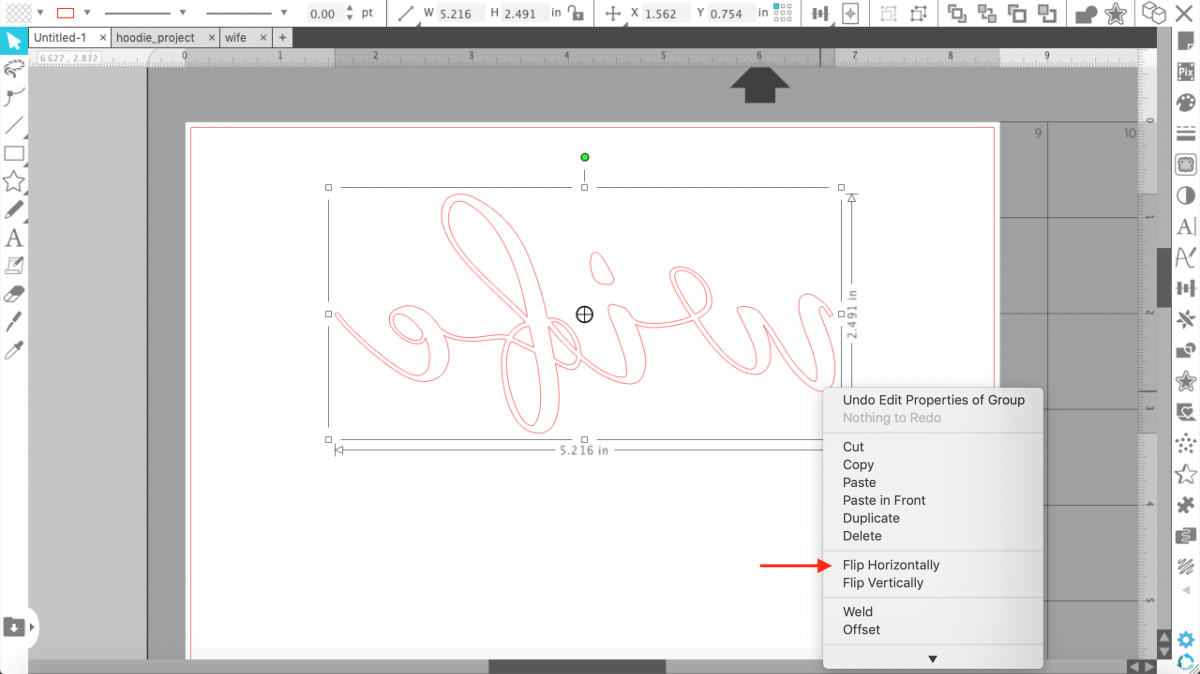
4.メタリックゴールドのプラスチックシートを下にした状態で、カッティング用台紙に貼り付けてマシンにセットします。

5. [送信]タブを開き、新規カット条件を[アイロンプリントシート、メタリック]を選択し、[送信]をクリックします。「データを反転しますか」というメッセージがでた場合、すでに反転を行っているので、メッセージが表示されたら「そのまま送る」をクリックしてください。
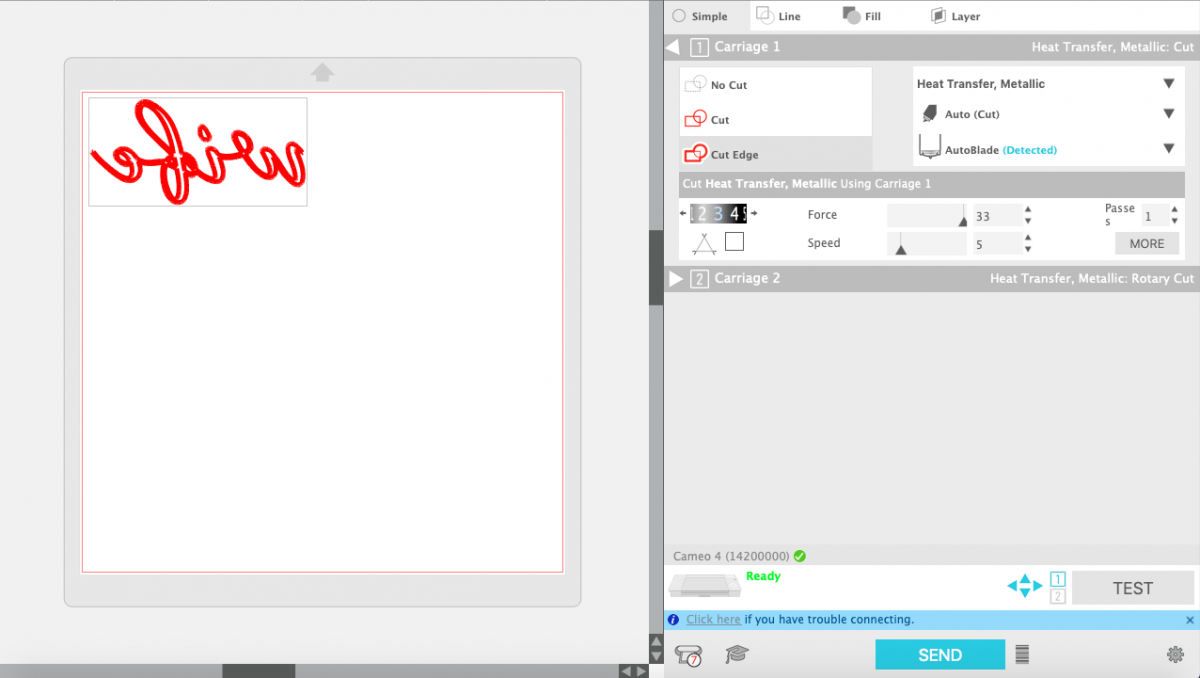
6.カットが完了されたら、マシンからカッティング用台紙を取り外します。
7.不要な部分のカスとりをしてください。シルエットフックフールを使うと簡単にカスとりができます。文字の真ん中を取り出すのを忘れないでください。

ステップ4:アイロンがけ
1.カスとりが完了したら、デザインをパーカーに配置します。

2.アイロン(またはヒートプレス)を使用して、45〜60秒間アイロンがけをして接着します。アイロンは「コットン」のドライに設定してください。150度を超えて設定しないでください。アイロンとアイロンプリントシートの間に当て布を使うのがおすすめです。

3.アイロンをかけ終え、シートが完全に冷めるまで待ちます。アイロンプリントシートが接着していない場合は、アイロンがけが足りていないので当て布を交換して、さらにアイロンをかけます。

シートの熱が冷めたら完成です。


